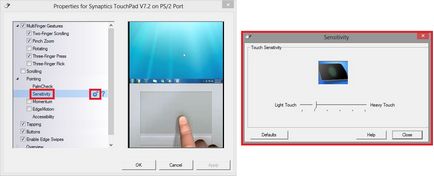Hogyan változtassuk meg a Windows 8 készülék beállításai Synaptics érintőpad
Hogyan változtassuk meg a Windows 8 Synaptics TouchPad eszköz beállításait (beállítások gesztusok végre több ujjal, görgetés, érintőképernyő, gombok, tartja az ujját a szélén, és így tovább)
Megjegyzés. Ez a dokumentum kizárólag felszerelt számítógépek érzékeiőegységgei Synaptics TouchPad!
- Nyomja le a Windows + X kattintson a Vezérlőpult (Control Panel).
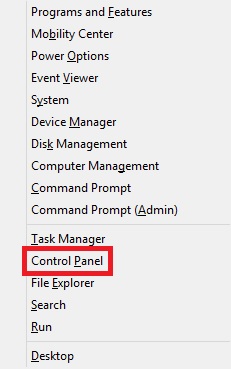
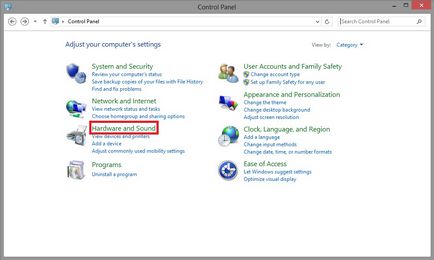
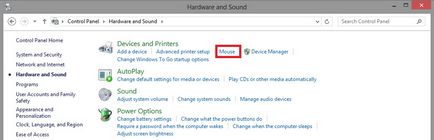
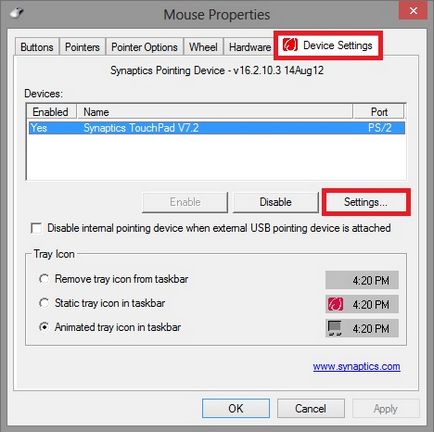
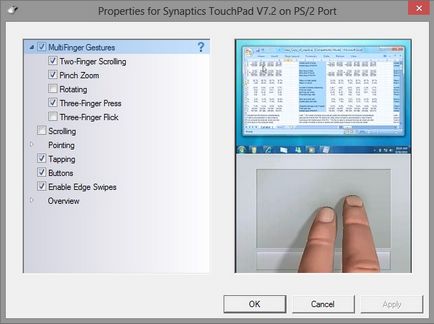
Ha rákattint az opciót, akkor nyissa meg a referencia ablak információk. Ehhez kattintson a kérdőjel.
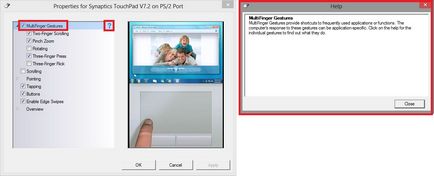
Néhány funkció csak akkor kapcsolható be vagy ki. Ez a telepítést és eltávolítását a megfelelő jelzőket.
Egyéb jellemzők (például, ebben az esetben az érzékenységi TouchPad eszköz) lehet beállítani. Ahhoz, hogy hozzáférjen további paramétereket. Az ikonra kattintva formájában felszerelés.